你是不是也遇到了这样的烦恼?电脑里的游戏运行得慢吞吞的,画面卡顿得让人抓狂?别急,今天就来教你一招,轻松关闭那些烦人的游戏加速器,让你的游戏体验瞬间提升!
一、游戏加速器是什么鬼?
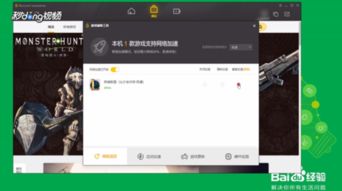
首先,得先弄明白什么是游戏加速器。简单来说,游戏加速器就是一款可以帮助你优化网络连接,减少延迟,提高游戏体验的工具。但是,有时候这些加速器可能会适得其反,让你的游戏变得卡顿不堪。
二、为什么需要关闭游戏加速器?

1. 资源占用过多:游戏加速器在运行时会占用一定的系统资源,如果你的电脑配置不高,关闭加速器可以释放出更多的资源,让游戏运行更加流畅。
2. 网络不稳定:有时候,游戏加速器可能会因为网络不稳定而导致游戏卡顿,关闭加速器后,你可以直接连接到游戏服务器,减少中间环节,提高网络稳定性。
3. 兼容性问题:有些游戏与某些加速器不兼容,关闭加速器可以避免游戏出现各种奇怪的问题。
三、如何关闭游戏加速器?

1. 查找加速器进程:
- 在Windows系统中,按下“Ctrl+Shift+Esc”打开任务管理器。
- 在“进程”页中,找到游戏加速器的进程,右键点击,选择“结束任务”。
2. 关闭加速器软件:
- 在电脑桌面上找到游戏加速器的图标,右键点击,选择“退出”或“关闭”。
- 如果找不到图标,可以尝试在开始菜单中搜索游戏加速器的名称,找到后关闭。
3. 禁用加速器服务:
- 在Windows系统中,按下“Win+R”打开运行对话框,输入“services.msc”并回车。
- 在服务列表中找到游戏加速器的服务,右键点击,选择“停止”。
- 为了防止下次启动时自动开启,可以右键点击服务,选择“属性”,在“启动类型”中选择“禁用”。
4. 修改游戏设置:
- 打开游戏,进入设置界面。
- 查找与网络相关的设置,如“网络连接”、“游戏加速”等,将其关闭。
四、关闭游戏加速器后的注意事项
1. 检查网络连接:关闭加速器后,请确保你的网络连接稳定,以免游戏出现卡顿。
2. 更新显卡驱动:定期更新显卡驱动,可以提高游戏性能,减少卡顿现象。
3. 优化电脑系统:定期清理电脑垃圾文件,优化系统设置,可以提高电脑运行速度。
关闭游戏加速器并不是一件难事,只需按照上述步骤操作即可。不过,在关闭加速器之前,请确保你的网络连接稳定,以免影响游戏体验。希望这篇文章能帮助你解决游戏加速器带来的烦恼,让你在游戏中畅游无阻!
